先说下简单思路,我是搞前段的,后端的不太熟悉,不过一直用的mac电脑,linux命令还稍稍熟悉点;
第一步在阿里云上面申请个免费证书,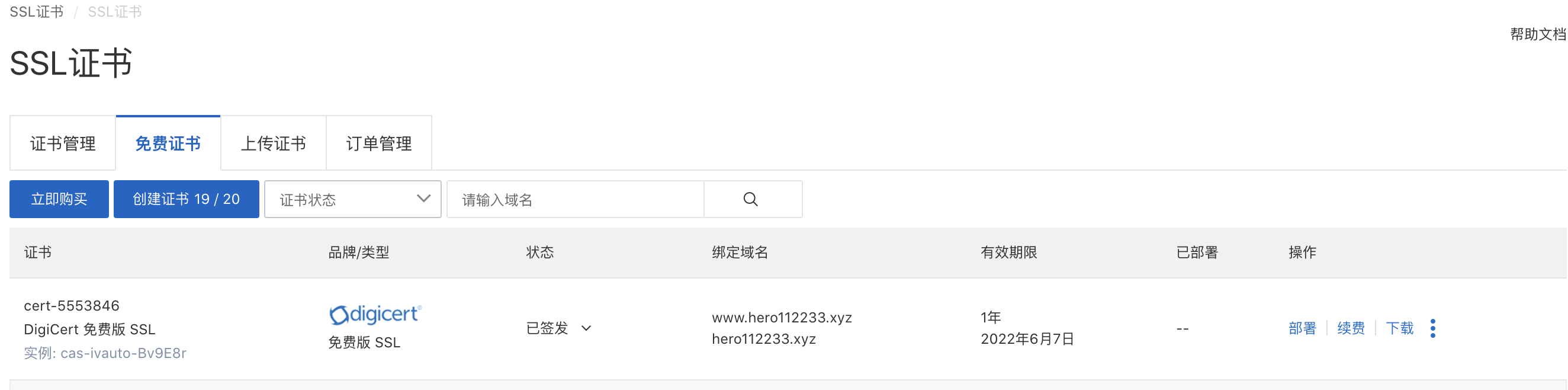
过程不表了,阿里云官网上有很详细的说明;
第二步,下载证书到本机,压缩包里面有两个文件,一个后缀名为.pem,一个后缀名为.key,如下图:
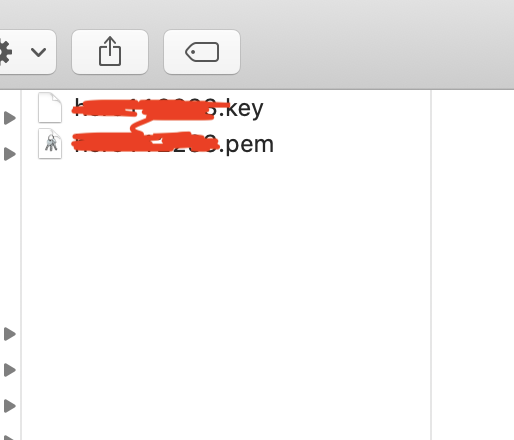
第三步上传到指定的目录,如下:
/usr/local/nginx/conf
然后在此目录下,运行如下命令:
mkdir cert
第四步,把pem和key文件上传到这个目录,可以用ftp上传,也可以用scp上传,网上资料也很多:
腾讯云FTP上传文件:
腾讯云scp上传文件:
我用的本方法,使用本地ftp上传工具,把文件上传到default文件夹下,然后是有mv 移动命令移动到cert目录内,如下图:
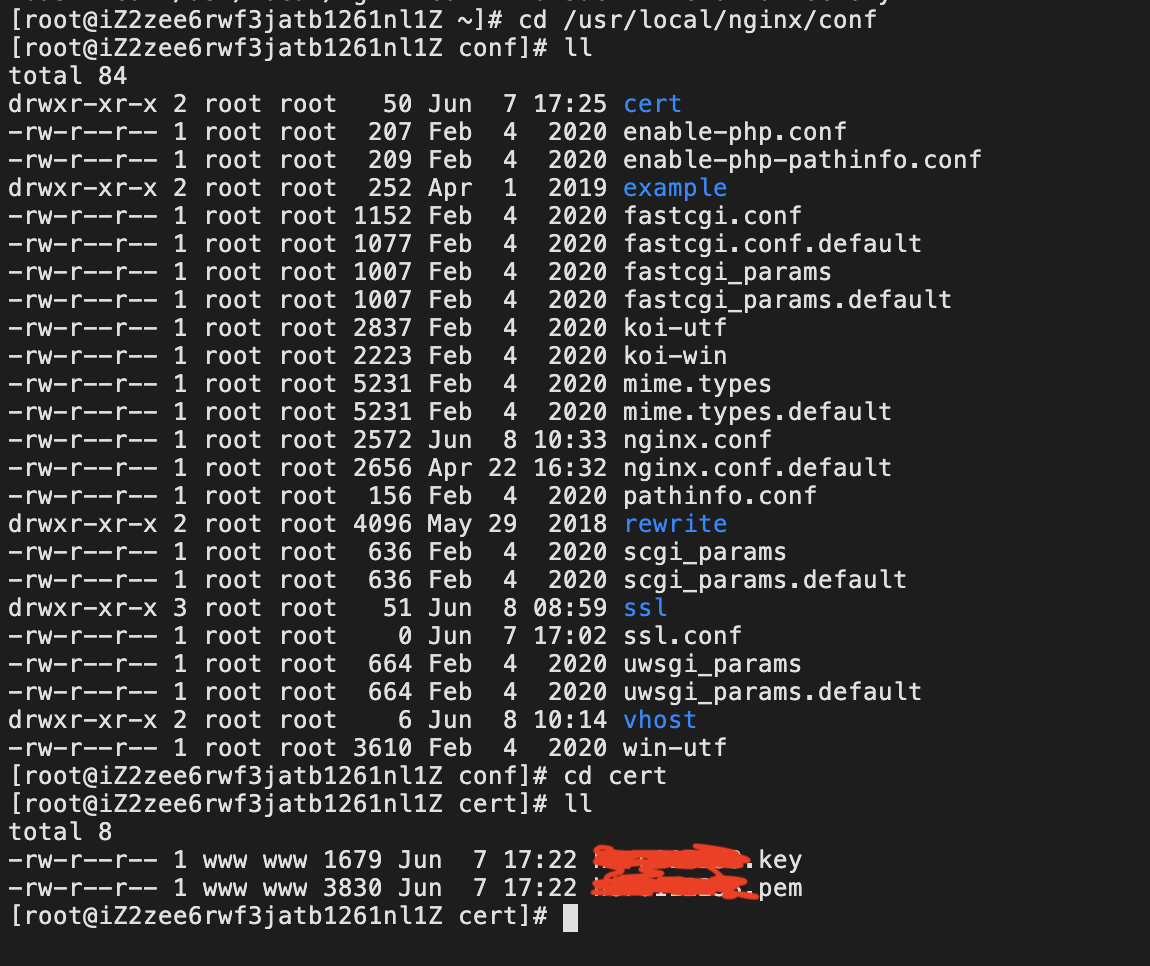
第五步,具体的配置,话不多说直接上图;
cd /usr/local/nginx/conf
vim nginx.conf
在成功上传证书到cert目录后,依次输入上述命令;
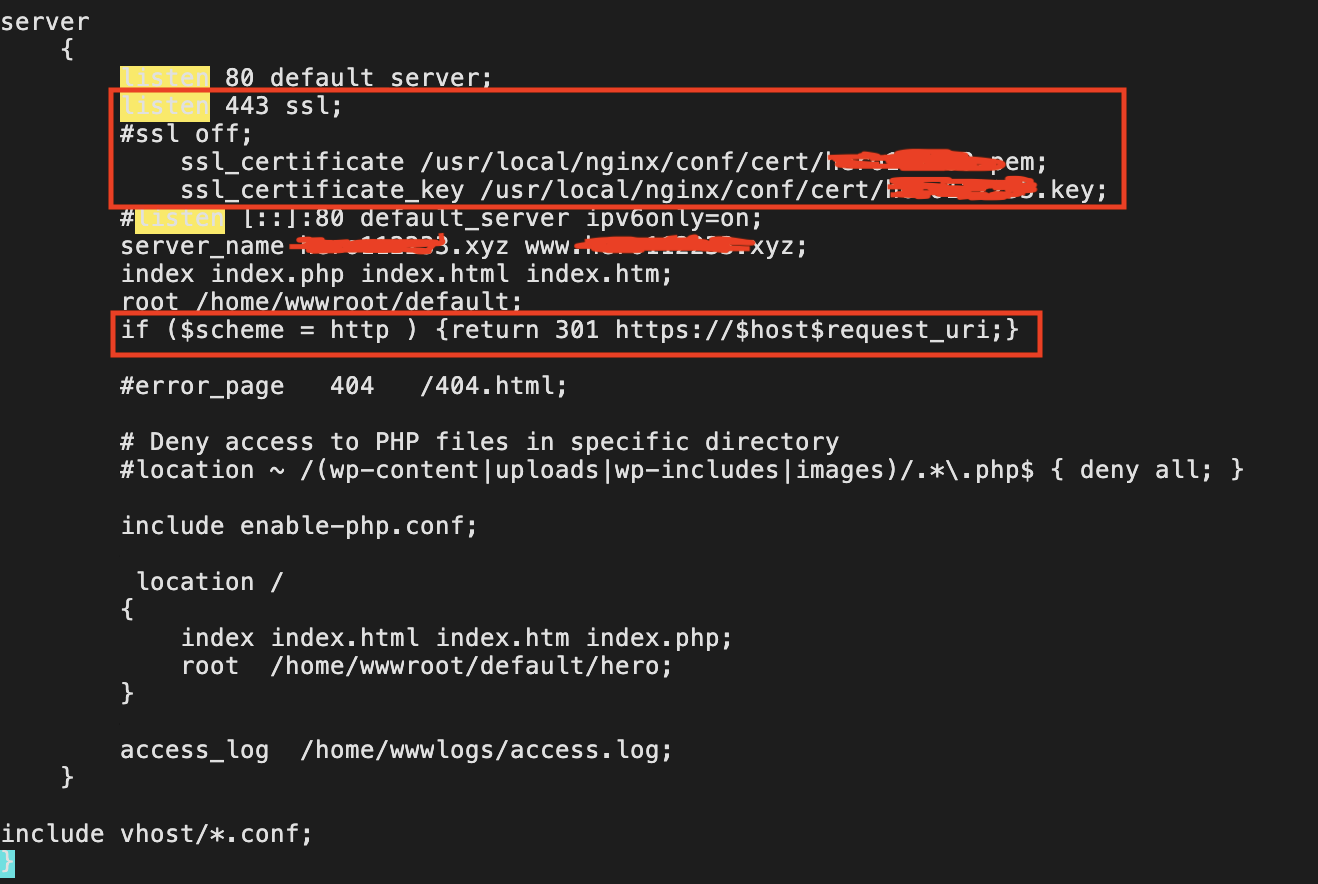
按照上述红框中,新添加:
listen 443 ssl; #ssl off; ssl_certificate /usr/local/nginx/conf/cert/xxxx.pem; ssl_certificate_key /usr/local/nginx/conf/cert/xxxxx.key;
if ($scheme = http ) {return 301 https://$host$request_uri;}
代码一是部署端口号和证书的地址;
代码二是重定向,保证http和https都可以访问;
注:请仔细查看,标点符号和单词对应正确,不要缺失;
点击esc键盘,输入:wq保存退出。
最后一步,执行如下命令:
lnmp restart
在部署过程中出现的问题:
1、端口占用问题,查找端口,使用kill命令删除占用;
2、单词和标点符号拼接问题;
3、域名重复绑定问题,譬如使用lnmp vhost add重复添加,或者lnmp ssl add添加等,使用lnmp vhost del xxx命令删除重复即可;
4、部署成功,并启动成功后,如下图:
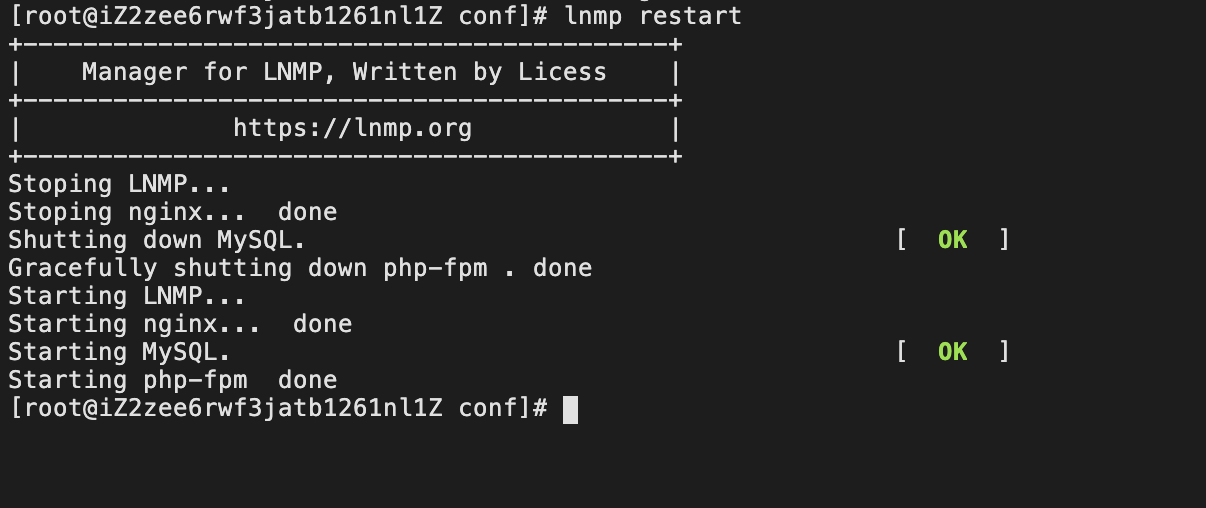
以上的1,2,3都会在这上面具体体现,具体就不表了,是在看不懂直接复制到百度翻译,看字面意思也能明白!
最后如果出现上图,那就恭喜你了,部署成功了,其实就这几部,网上的博主们也都给出了比较详细的参考,自己也可以切身去试试!
运行的时候把网站的缓存清理下,然后就可以看到https访问成功了!如下图:
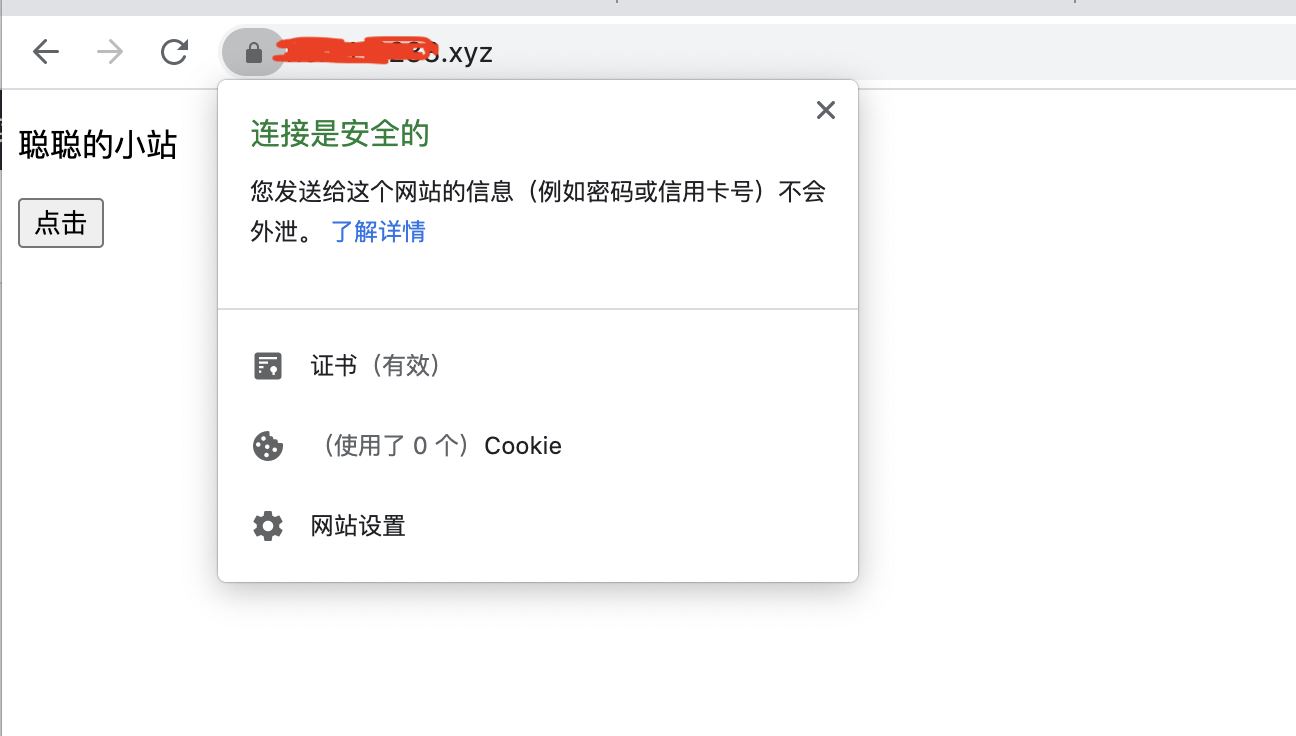
仅做记录,如有问题,可留言一块探讨!